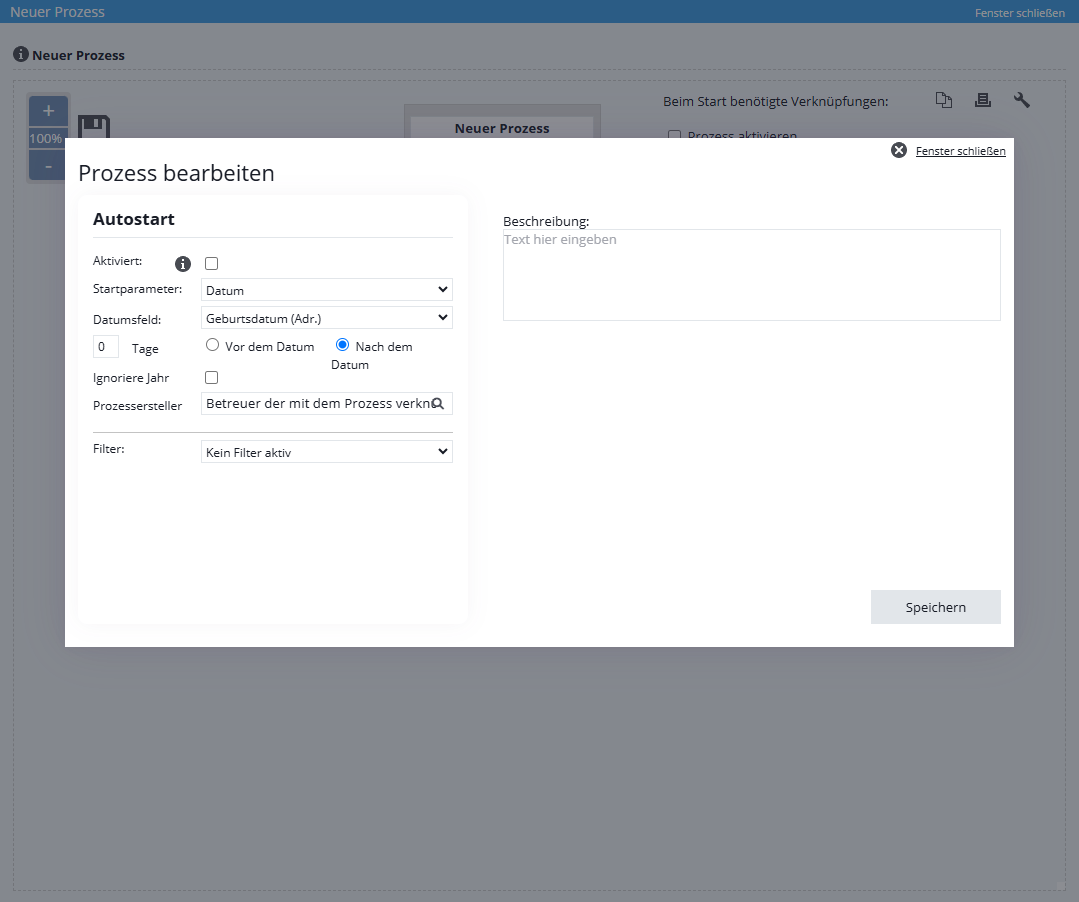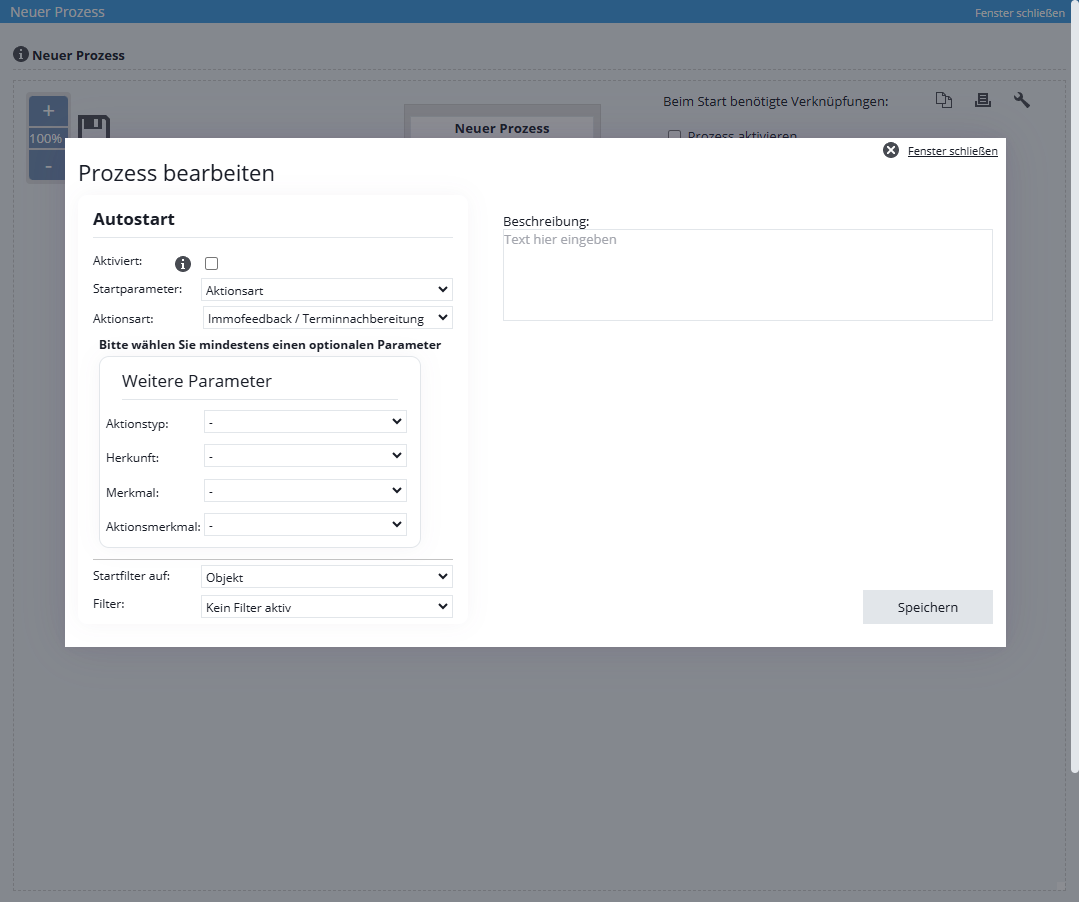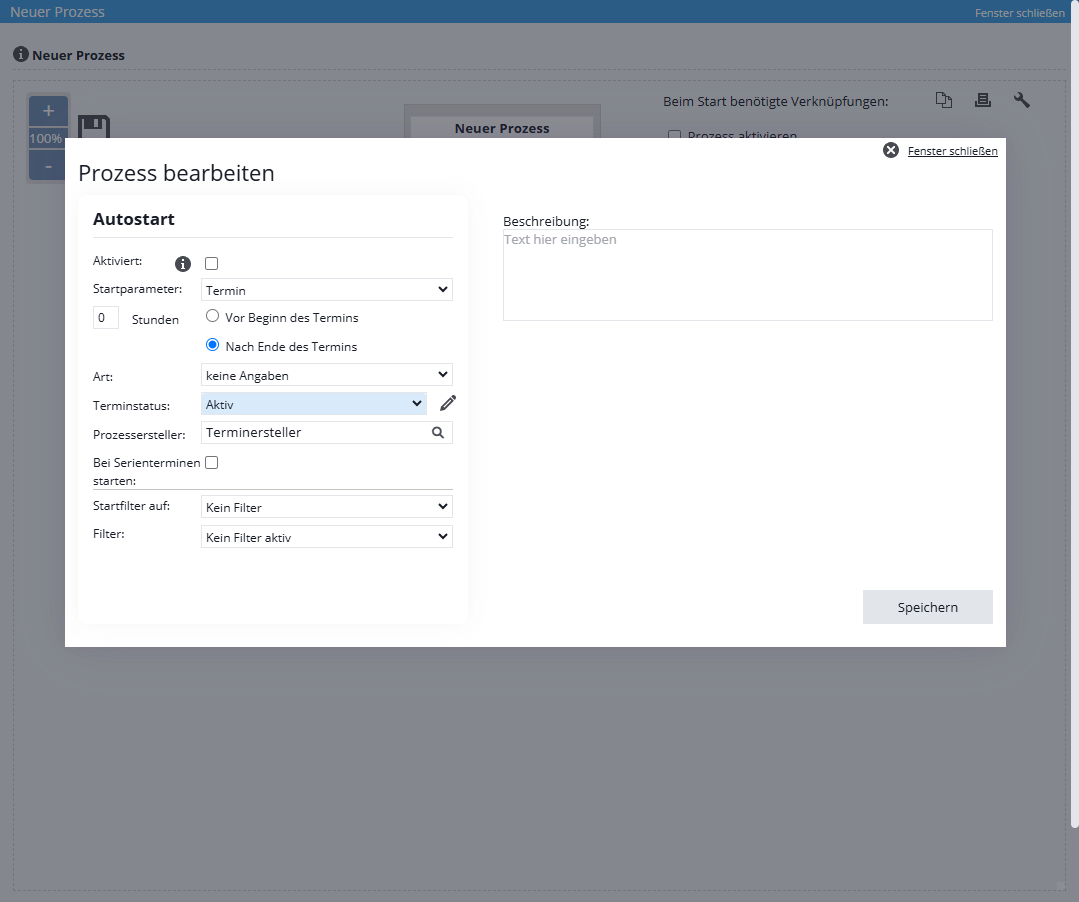Usted está aquí: Home / Módulos adicionales / Gestión de procesos / Crear plantilla de proceso / pasos / Acción auto inicio

Gestión de procesos
Acción auto inicio
Utilice la función «Auto inicio» para iniciar procesos automáticamente. Defina las condiciones y el paso del proceso se mostrará automáticamente al empleado responsable.
Se especifican determinados parámetros que inician el proceso. Por ejemplo, algunos procesos sólo deben iniciarse para determinados tipos de registros de datos de contactos. Especificando un filtro (véase Modo de filtro), el inicio del proceso puede limitarse a registros de datos específicos. El proceso sólo se iniciará si el contacto o el inmueble está en los registros de datos filtrados.
También se puede iniciar el auto inicio como respuesta a actividades en los registros de datos de contactos. Cuando se recibe un correo electrónico con una determinada característica, se inicia automáticamente un proceso.
El inicio automático se desactiva inicialmente para evitar que los procesos se inicien automáticamente durante el diseño. En cuanto se haya completado la plantilla, active el auto inicio (ver Activado).
Al añadir el paso de proceso «Auto inicio», aparece la siguiente pestaña:
Aquí tiene las siguientes opciones de entrada disponibles:
Por favor, no active el auto inicio hasta que el proceso haya sido completamente creado y probado.
Usted determina si el proceso debe iniciarse al cambiar el estado del objeto, en una fecha predefinida o con otros desencadenantes.
Fecha
Aquí están disponibles todos los campos de fecha de contactos e inmuebles presentes y activados en onOffice Enterprise Edition. En «Número de días» se especifica cuántos días antes / después debe iniciarse el proceso. Si desea ignorar el año de la fecha, marque la casilla correspondiente.
Por ejemplo, puede crear un proceso para felicitaciones de cumpleaños que se inicie unos días antes del cumpleaños. Para ello, seleccione «Fecha de nacimiento» en el campo de fecha.
Para el parámetro de inicio «Fecha», también se puede seleccionar quién debe ser registrado como «Creador del proceso». Las opciones disponibles son «Responsable del contacto/inmueble vinculado al proceso», el usuario de cualquier campo de usuario creado por el mismo o un usuario fijo registrado.
Si no se puede encontrar un usuario como creador del proceso, se registrará como sustituto el «Sustituto del creador del proceso» y si no, se asignará el «Controlador del proceso«
Estado de la propiedad
Si el estado del objeto se establece en un valor específico, también se pueden iniciar procesos. El inicio puede tener lugar cuando cambia el estado de la propiedad o cuando el «Estado de la propiedad (después)» asume un valor determinado.
Valor del campo
Aquí puede seleccionar todos los campos de selección (singular/múltiple) que están disponibles para contactos o propiedades como parámetros de inicio para un proceso.
Tipo de actividad
Aquí puede seleccionar los tipos de acción que deben ser especificados con más detalles. Cada tipo de acción puede activar un auto inicio solo una vez; después la ID del proceso para esta entrada de actividad queda bloqueada con el tipo de acción. Además, hay que tener en cuenta que el filtrado de los registros es diferente para un auto inicio de actividad. Por favor, primero elija si desea filtrar por contactos o propiedades. A continuación, puede seleccionar entre los filtros de contactos o de propiedades existentes en «Filtro».
Cita
A través de la configuración de citas, se puede establecer un auto inicio para citas con ciertos tipos. Puede configurar aquí si el auto inicio debe ocurrir antes o después de la cita. También puede especificar si el auto inicio debe funcionar para citas en serie o si se requiere un estado específico de la cita para el auto inicio.
Para el parámetro de inicio «Cita», también se puede seleccionar quién debe ser registrado como «Creador del proceso». Las opciones disponibles son el «Creador de la cita», «el primer usuario registrado en la cita» o un usuario registrado fijo. Si no se puede encontrar un usuario como creador del proceso, se registrará como opción de respaldo el «Sustituto del creador del proceso» y si no, se registrará el «Creador de la cita».
Utilice un filtro para limitar los posibles registros de datos que inician automáticamente el proceso. Por ejemplo, se puede crear un filtro para los contactos que tengan el tipo de contacto «interesado» y que se encuentren en la zona de códigos postales XXXXX a YYYYY. El proceso sólo se inicia para los contactos que cumplen los parámetros de inicio y son registradas por el filtro.
Dependiendo de si el parámetro de inicio se refiere a propiedades o contactos, sólo se mostrarán los filtros de este módulo para su selección.
Sólo se puede seleccionar un filtro a la vez. Tras la selección, se muestra y puede borrarse con el símbolo de la papelera.
Los filtros se convierten en parte del proceso copiando el filtro en sus parámetros actuales en el proceso. Los cambios posteriores en el filtro NO afectan al proceso. Si se modifica el filtro, debe borrarse de la plantilla y añadirse de nuevo.
Ahora puede añadir los demás pasos del proceso.

 Entrada
Entrada Panel de control
Panel de control Contactos
Contactos Inmuebles
Inmuebles Correo electrónico
Correo electrónico Calendario
Calendario Tareas
Tareas Configurador de estadísticas
Configurador de estadísticas Estadística del inmueble / contactos
Estadística del inmueble / contactos Gestor de solicitudes
Gestor de solicitudes Presentación modo TV escaparate
Presentación modo TV escaparate Panel de captación
Panel de captación Marketing-Box
Marketing-Box Panel de resultados
Panel de resultados Gestión de procesos
Gestión de procesos Grupos
Grupos onOffice Sync
onOffice Sync Presentaciones PDFs
Presentaciones PDFs Faktura
Faktura Gestión de proyectos
Gestión de proyectos Registro de la jornada laboral
Registro de la jornada laboral Módulo multilingüe
Módulo multilingüe Envío automático de exposés
Envío automático de exposés Módulo multipropiedad
Módulo multipropiedad Intranet
Intranet Enlaces favorito
Enlaces favorito Módulos de texto
Módulos de texto Importación de inmuebles
Importación de inmuebles onOffice-MLS
onOffice-MLS Portales
Portales Contactos desde el Portapapeles
Contactos desde el Portapapeles Actualización masiva
Actualización masiva Cálculo con fórmulas
Cálculo con fórmulas Acceso rápido
Acceso rápido Plantillas
Plantillas Ajustes
Ajustes Comunicación con los clientes
Comunicación con los clientes Herramientas externas
Herramientas externas Tutoriales
Tutoriales Paso a paso
Paso a paso